
日本語エディタの起動方法

左の画面は、micro:bitのプログラムを作成する時に使用するマイクロソフト社が提供している「makeCode」エディタです。
tiny:bitのような外部機器を利用する場合には少々煩雑な手順が必要ですが、本講座は入門向けなのでこういう手順を省ける構成に設定してあります。

画面上のメニューから「Tiny:bit」をクリックします。

左窓の右上に「編集」というTipsを表示するボタンがあります。(四角い枠から矢印が飛び出すような図柄)
これをクリックして日本語ブロックを使ったプログラム作成環境に入ることができます。
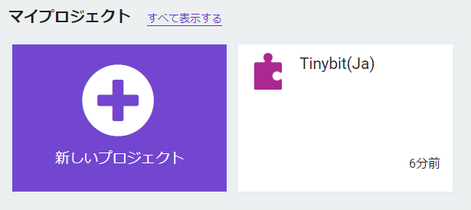
プログラム作成をやめて「マイプロジェクト」画面に戻ると、今編集した「Tbit(ja)」プロジェクトが自身のPCに保存されているのが確認できると思います。
ーーー この実習は終わりです ーーー
